ODBC 드라이버로 SQLite 데이터를 Access에서 분석하는 방법
얼마 전 회사에서 SQLite 형태로 저장된 데이터를 분석해야 하는 일이 생겼어요. 개발자가 아닌 저에게는 SQLite 자체가 낯설었는데, 그나마 익숙한 Access에서 이 파일을 열어볼 수 있다는 걸 알고 정말 다행이었답니다. 처음엔 복잡해 보였지만, 한 번 설정해놓으면 정말 편리하게 사용할 수 있거든요! 😊
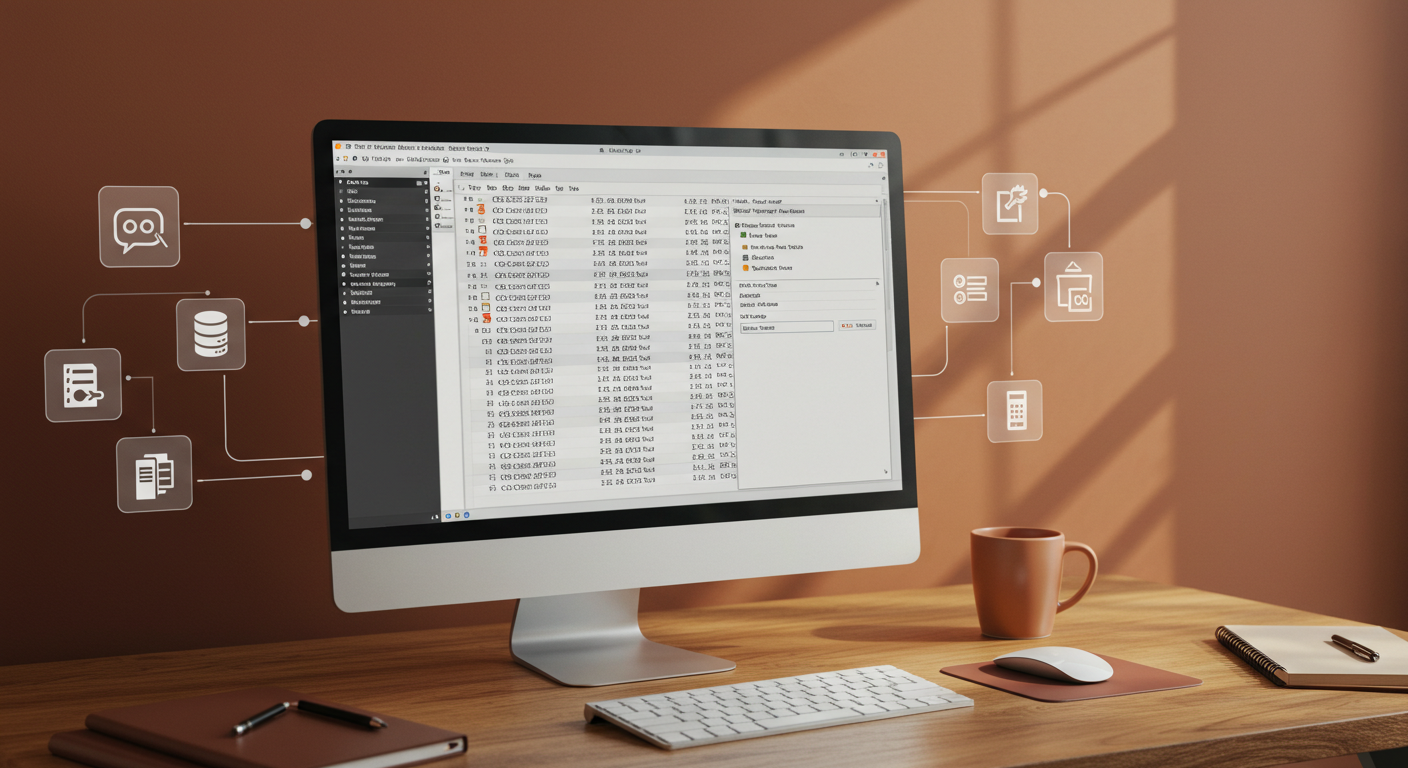
준비물과 기본 개념 알아보기 📋
먼저 SQLite를 Access에 연결하기 위해 필요한 준비물들을 확인해보세요. 생각보다 간단해요!
SQLite는 서버 없이 동작하는 경량 데이터베이스로, 주로 .db 확장자를 가진 파일 형태로 저장됩니다. Access는 이런 파일을 직접 열 수 없기 때문에 ODBC 드라이버라는 다리 역할을 하는 프로그램이 필요해요.
필요한 준비물
- SQLite ODBC 드라이버 - 연결을 위한 필수 프로그램
- Microsoft Access - 2016 이상 버전 권장
- .db 파일 - 분석하고 싶은 SQLite 데이터베이스
- 관리자 권한 - 드라이버 설치 시 필요
Access와 ODBC 드라이버의 비트 수가 반드시 일치해야 합니다. Access가 64비트면 ODBC 드라이버도 64비트로, 32비트면 32비트로 설치해야 해요. 이 부분을 놓치면 연결이 안 되는 경우가 많아요!
1단계: SQLite ODBC 드라이버 설치하기 💻
가장 중요한 첫 번째 단계예요. 제대로 설치해야 뒤에서 문제가 생기지 않아요.
🔗 드라이버 다운로드
공식 다운로드 사이트: https://www.ch-werner.de/sqliteodbc/
32비트 Access 사용자: sqliteodbc.exe 다운로드
64비트 Access 사용자: sqliteodbc_w64.exe 다운로드
Access 버전 확인 방법이 궁금하시다면, Access를 실행한 후 파일 → 계정 → Access 정보에서 확인하실 수 있어요.
📝 설치 과정
1) 다운로드한 설치 파일을 관리자 권한으로 실행
2) 설치 마법사의 안내에 따라 다음 버튼을 클릭
3) 설치 완료 후 컴퓨터 재시작 (권장)
4) 설치 확인: Windows 검색에서 "ODBC"를 입력해 데이터 소스 관리자가 나타나는지 확인
2단계: ODBC 데이터 소스 설정하기 🔧
이제 SQLite 파일을 Windows에 등록해야 해요. 이 과정이 좀 복잡해 보이지만, 차근차근 따라하시면 어렵지 않아요!
🔍 ODBC 관리자 실행
1) Windows 시작 버튼 클릭
2) 검색창에 "ODBC 데이터 소스" 입력
3) 사용하는 Access 버전에 맞는 ODBC 관리자 선택
- 64비트 Access: ODBC 데이터 소스 (64비트)
- 32비트 Access: ODBC 데이터 소스 (32비트)
➕ 데이터 소스 추가
1) ODBC 관리자에서 [사용자 DSN] 또는 [시스템 DSN] 탭 선택
2) [추가] 버튼 클릭
3) 드라이버 목록에서 "SQLite3 ODBC Driver" 선택
4) [마침] 버튼 클릭
| 설정 항목 | 입력 내용 | 설명 |
|---|---|---|
| Data Source Name | MySQLiteDB | 나중에 Access에서 찾을 때 사용할 이름 |
| Database Name | [찾아보기]로 .db 파일 선택 | 분석하고 싶은 SQLite 파일 경로 |
| 기타 설정 | 기본값 유지 | 특별한 경우가 아니면 변경하지 않음 |
Data Source Name은 여러분이 기억하기 쉬운 이름으로 설정하세요. 나중에 Access에서 연결할 때 이 이름으로 찾게 됩니다. 예를 들어 "회사판매데이터", "고객관리DB" 같은 의미 있는 이름도 좋아요!
3단계: Access에서 ODBC 연결하기 🔗
이제 드디어 Access에서 SQLite 파일을 연결할 차례예요! 이 단계가 가장 기대되는 순간이죠.
📂 Access에서 연결 시작
1) Microsoft Access 실행
2) 빈 데이터베이스 만들기 선택 (기존 파일 사용해도 됨)
3) 상단 메뉴에서 [외부 데이터] 탭 클릭
4) [ODBC 데이터베이스] 버튼 클릭
여기서 중요한 선택을 해야 해요. 두 가지 옵션이 있는데, 각각 장단점이 있답니다:
| 연결 방식 | 장점 | 단점 | 추천 상황 |
|---|---|---|---|
| 연결 테이블 만들기 | 원본 데이터 유지, 실시간 반영 | 읽기 전용, 원본 파일 필요 | 조회 및 분석 목적 |
| 가져오기 | 완전한 편집 권한, 독립적 사용 | 복사본 생성, 용량 증가 | 데이터 수정 필요 시 |
🎯 연결 완료하기
5) 원하는 연결 방식 선택 후 [확인] 클릭
6) ODBC 데이터 소스 선택 창에서 앞서 만든 "MySQLiteDB" 선택
7) 연결할 테이블 목록이 나타나면 원하는 테이블 선택
8) [확인] 버튼을 눌러 연결 완료!
4단계: Access에서 데이터 분석하기 📊
축하해요! 이제 SQLite 데이터를 Access에서 자유롭게 분석할 수 있어요. 정말 뿌듯한 순간이죠!
💻 기본 분석 기능
- SELECT 쿼리: 원하는 데이터만 선별해서 조회
- JOIN 연산: 여러 테이블 간 관계 분석
- GROUP BY: 데이터 그룹별 집계 분석
- 필터링: 조건에 맞는 데이터만 추출
- 정렬: 데이터를 원하는 순서로 정렬
🎨 추가 활용 방법
- 보고서 작성: 분석 결과를 보기 좋게 정리
- 차트 생성: 데이터 시각화로 트렌드 파악
- Excel 연동: 결과를 Excel로 내보내기
- 자동화: 매크로를 통한 반복 작업 자동화
- 양식 생성: 데이터 입력 및 조회 양식 만들기
Access의 SQL 문법은 표준 SQL과 약간 다른 부분이 있어요. 특히 날짜 함수나 문자열 함수에서 차이가 나므로, 복잡한 쿼리를 작성할 때는 Access의 문법을 확인해보세요!
실전 팁과 문제 해결 💡
실제로 사용하다 보면 몇 가지 이슈가 생길 수 있어요. 제가 경험한 문제들과 해결 방법을 공유해드릴게요!
⚠️ 자주 발생하는 문제들
문제 1: "데이터 소스를 찾을 수 없습니다" 오류
해결책: Access와 ODBC 드라이버 비트 수 확인, 재설치
문제 2: 테이블이 읽기 전용으로만 열림
해결책: 연결 테이블 대신 가져오기 옵션 사용
문제 3: 한글 데이터가 깨져서 나타남
해결책: SQLite 파일의 인코딩 설정 확인, UTF-8로 변경
🚀 성능 최적화 팁
- 큰 테이블 분석 시: 필요한 컬럼만 선택해서 쿼리 실행
- 복잡한 JOIN 작업: SQLite에서 뷰(View)를 미리 만들어 사용
- 반복 작업: 결과를 임시 테이블로 저장해 재사용
- 데이터 백업: 중요한 분석 결과는 별도 파일로 저장
마무리: 이제 SQLite 분석 전문가가 되셨어요! 🎉
정말 수고 많으셨어요! 이제 SQLite 파일을 Access에서 자유자재로 분석할 수 있게 되셨습니다.
처음엔 복잡해 보였지만, 한 번 설정해놓으면 정말 편리하게 사용할 수 있어요. 저도 이 방법 덕분에 데이터 분석 업무가 훨씬 수월해졌답니다. 여러분도 이 가이드를 통해 업무 효율성이 크게 향상되길 바라요. 😊